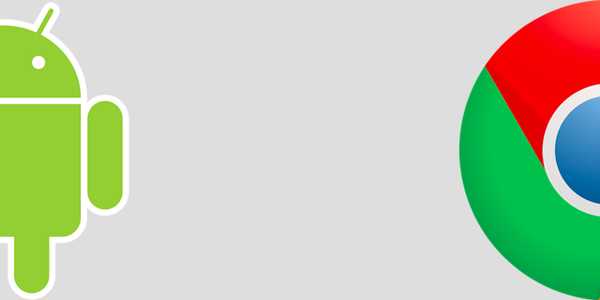
Thomas Glenn
0
2305
506
Android hat dank Chrome einen langen Weg in Bezug auf die Browsing-Funktionen zurückgelegt, aber das Leseerlebnis auf einigen ressourcenintensiven Websites bleibt weiterhin ein Problem. Wenn eine Webseite stark mit Anzeigen und anderen nervigen Ergänzungen belastet ist, kann das Lesen mit all den Ablenkungen umständlich werden. Es gibt zwar Apps wie Pocket, Instapaper usw., mit denen Sie Artikel aus dem Internet in einer übersichtlichen Umgebung lesen können. Was ist, wenn Sie einen Artikel im Moment auf Chrome lesen möchten? Hier bietet sich der Reader-Modus in Chrome an.
Wenn Sie den Microsoft Edge-Browser verwendet haben, müssen Sie den Reader-Modus kennen, der alles außer Text und Bildern entfernt und Artikel viel sauberer und leichter lesbar macht. Zum Glück enthält Chrome auf Android auch einen Lesemodus, der jedoch von Google noch nicht für alle aktiviert werden kann. Es gibt jedoch eine Möglichkeit, dies zu aktivieren.
Also ohne weiteres, So können Sie den Reader-Modus in Chrome unter Android aktivieren:
1. Öffnen Sie Chrome auf Ihrem Android-Smartphone oder -Tablet und geben Sie ein "Chrome: // flags" in der Adress- / Suchleiste und drücken Sie die Eingabetaste. Die Seite Chrome Flags wird geöffnet.
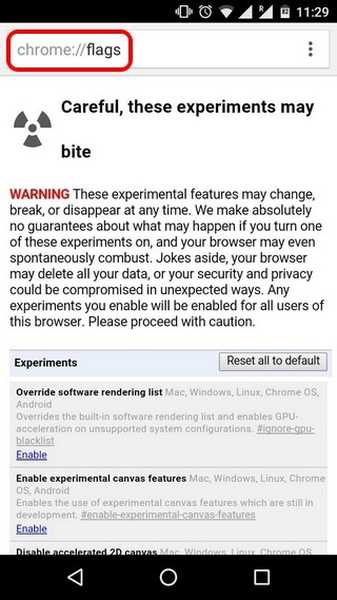
Hinweis: Wenn Sie sich nicht bewusst sind, sind Chrome Flags eine Reihe von experimentellen Funktionen und Optionen, die in Chrome für Entwickler und Bastler enthalten sind. Weitere Informationen finden Sie in unserer ausführlichen Anleitung zu Chrome Flags.
2. Schlagen Sie die Dreipunktknopf in der oberen rechten Ecke und tippen Sie auf “Auf Seite finden“. Suchen nach "Lesemodus"Und Sie sehen die Option"Auslösen des Lesemodus”Auf“ Standard ”gesetzt.
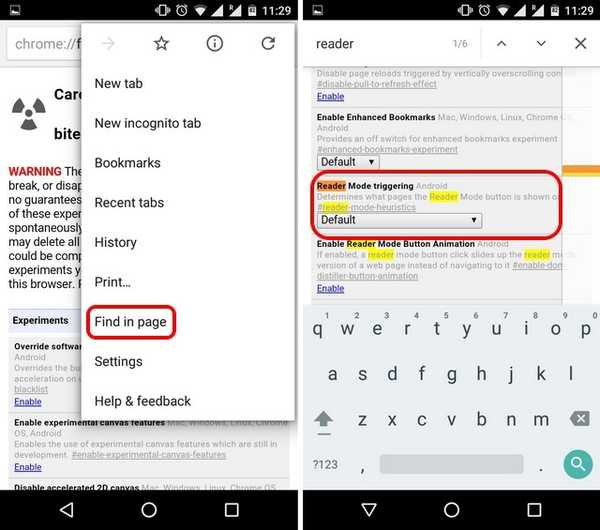
3. Ändern Sie es in "Immer", Wenn Sie den Reader-Modus auf jeder Webseite erzwingen möchten, oder wählen Sie „Scheint ein Artikel zu sein“, Mit dem Chrome Artikel erkennen kann. Wir empfehlen Ihnen die “ImmerOption, da dies jedes Mal funktioniert, im Gegensatz zu den anderen Optionen, bei denen Artikel für uns nicht erkannt wurden. Dann drücken Sie die “Jetzt neu startenKlicken Sie unten auf die Schaltfläche, um diese Einstellungen zu speichern und Chrome neu zu starten.
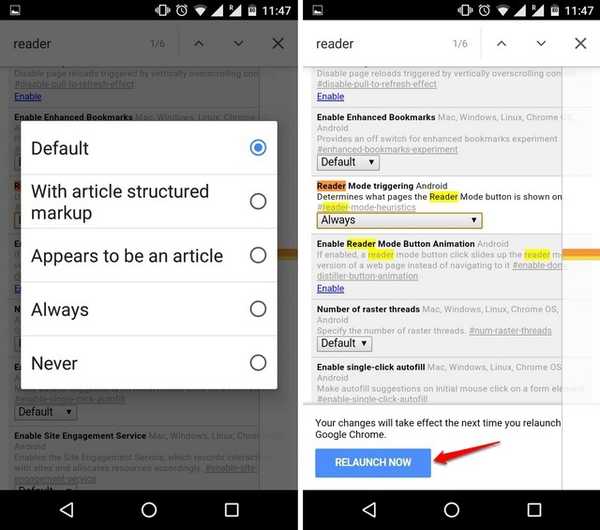
4. Einmal aktiviert, Sie werden eine sehen Klicken Sie am Ende der Webseite auf die Schaltfläche "Seite mobilfreundlich machen". Sie können einfach auf die Schaltfläche tippen, um die Seite im Reader-Modus oder in der mobilfreundlichen Ansicht zu öffnen.
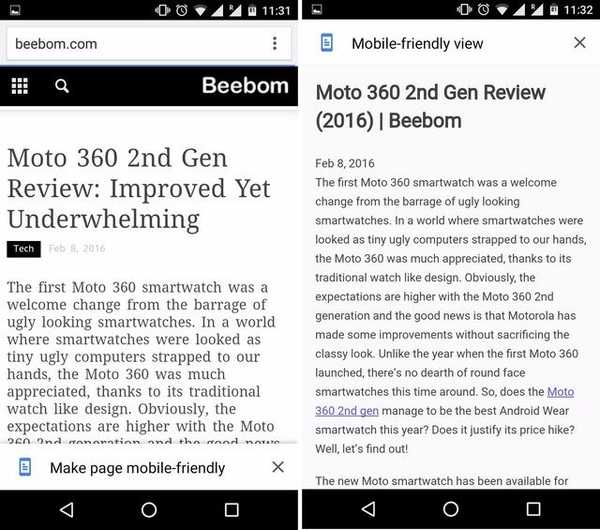
SIEHE AUCH: Chromer für Android: Öffnen Sie Links in Chrome, ohne Apps zu verlassen
Lesen Sie jetzt Artikel auf Ihrem Android-Smartphone, ohne von Chrome abgelenkt zu werden
Sie stimmen zu, dass die Schritte zum Aktivieren des Reader-Modus in Chrome recht einfach sind. Sie sollten also keine Probleme haben, ihn zu aktivieren. Es ist auch wichtig anzumerken, dass es, obwohl es sich um eine experimentelle Funktion handelt, die meiste Zeit für uns einwandfrei funktioniert hat. Also, worauf wartest Du? Öffnen Sie Chrome auf Ihrem Android-Gerät und aktivieren Sie den Reader-Modus, um ohne Ablenkung mit dem Lesen zu beginnen. Lassen Sie uns im Kommentarbereich unten wissen, wenn Sie auf Probleme stoßen oder Hilfe benötigen.















